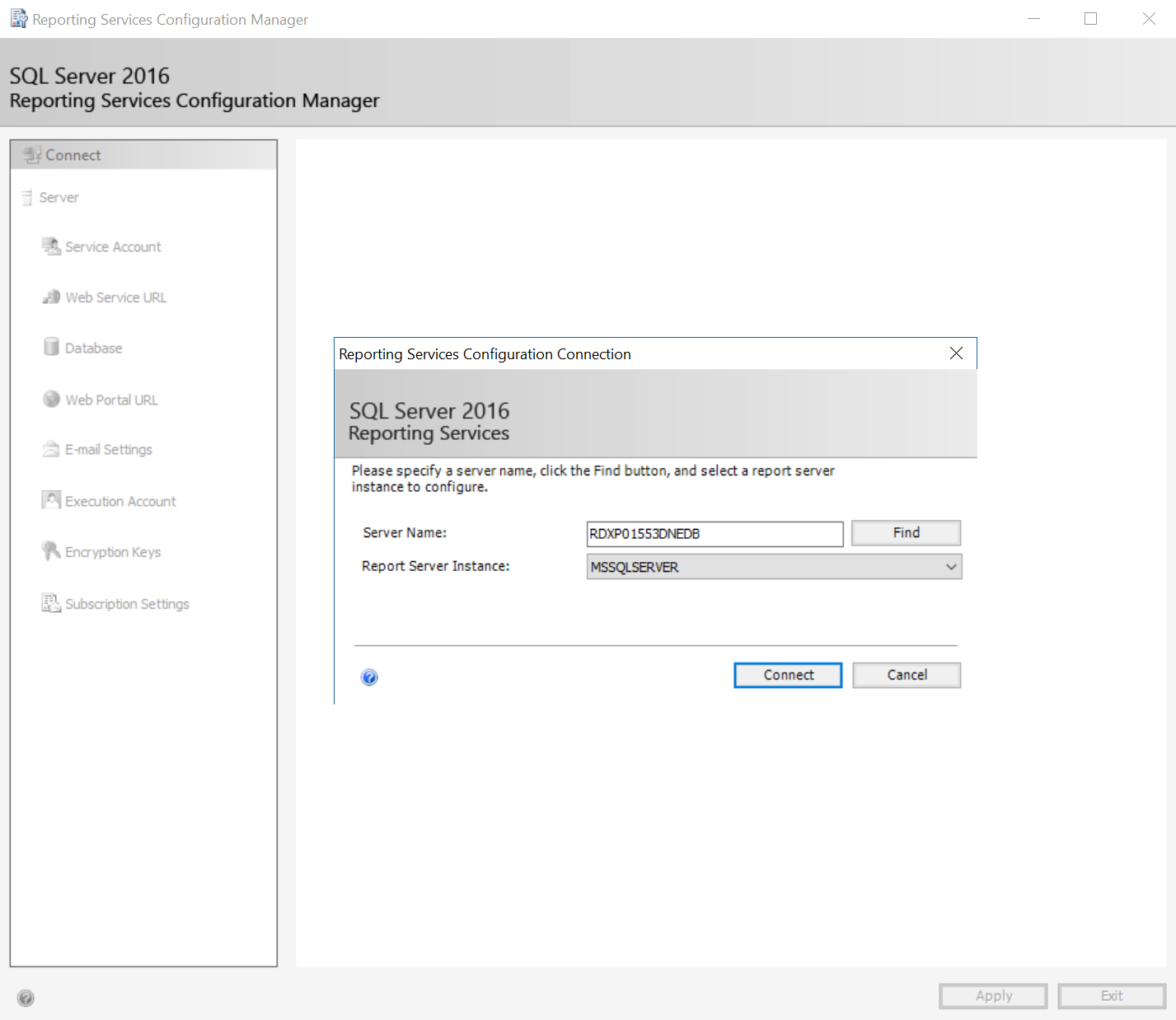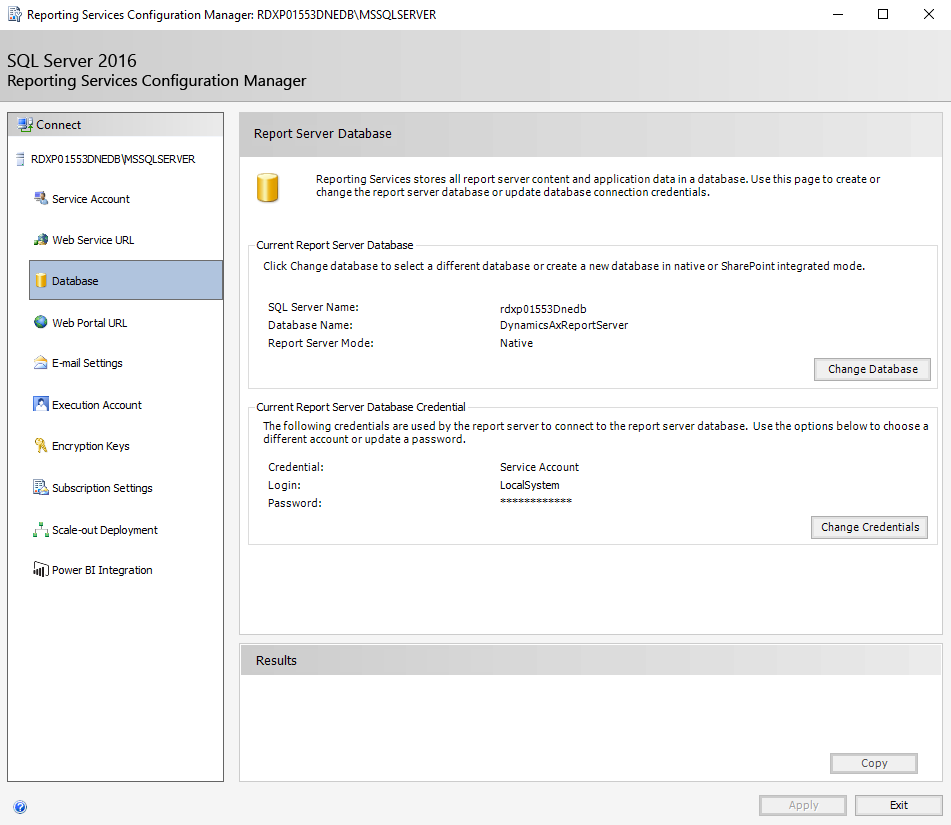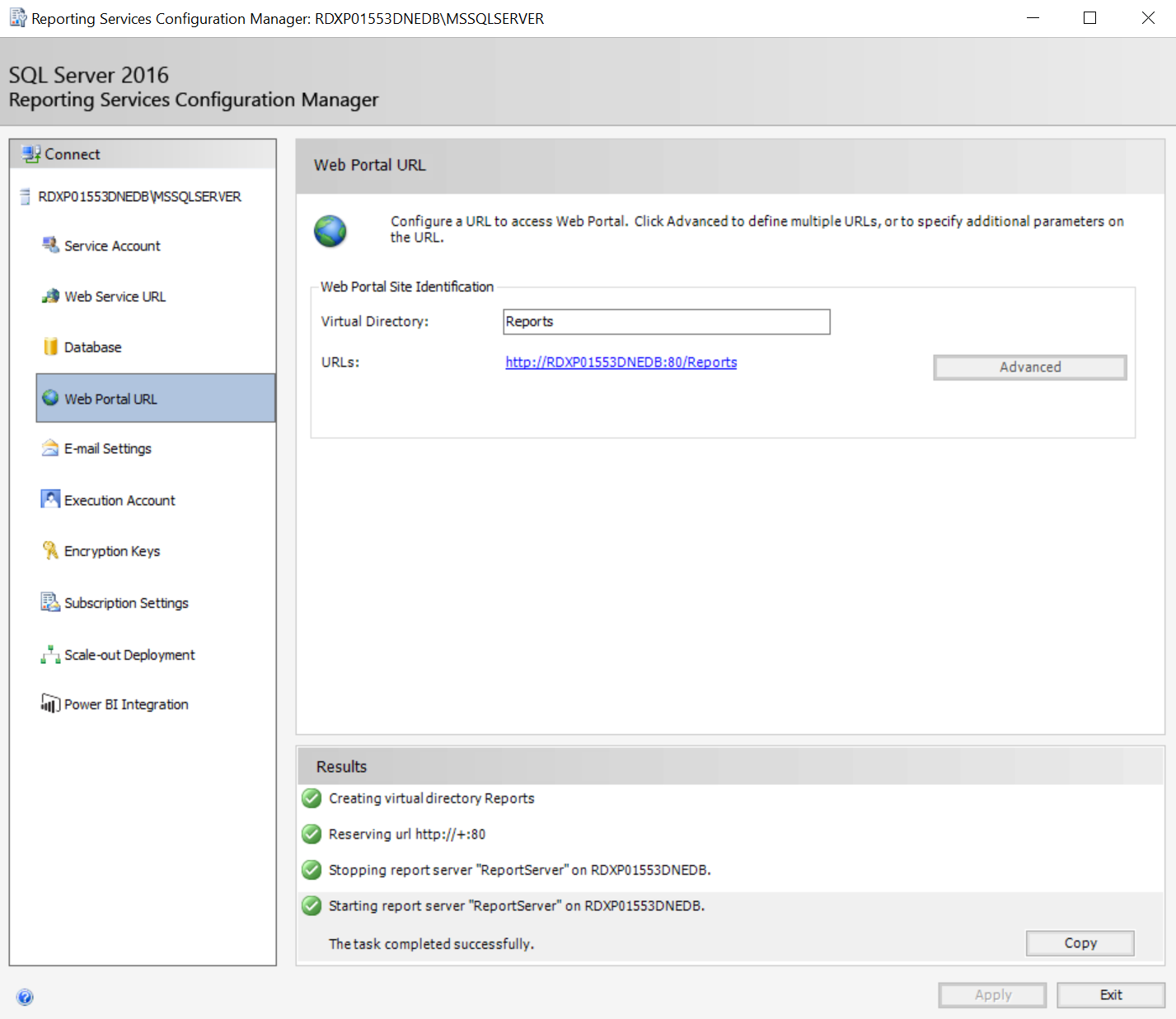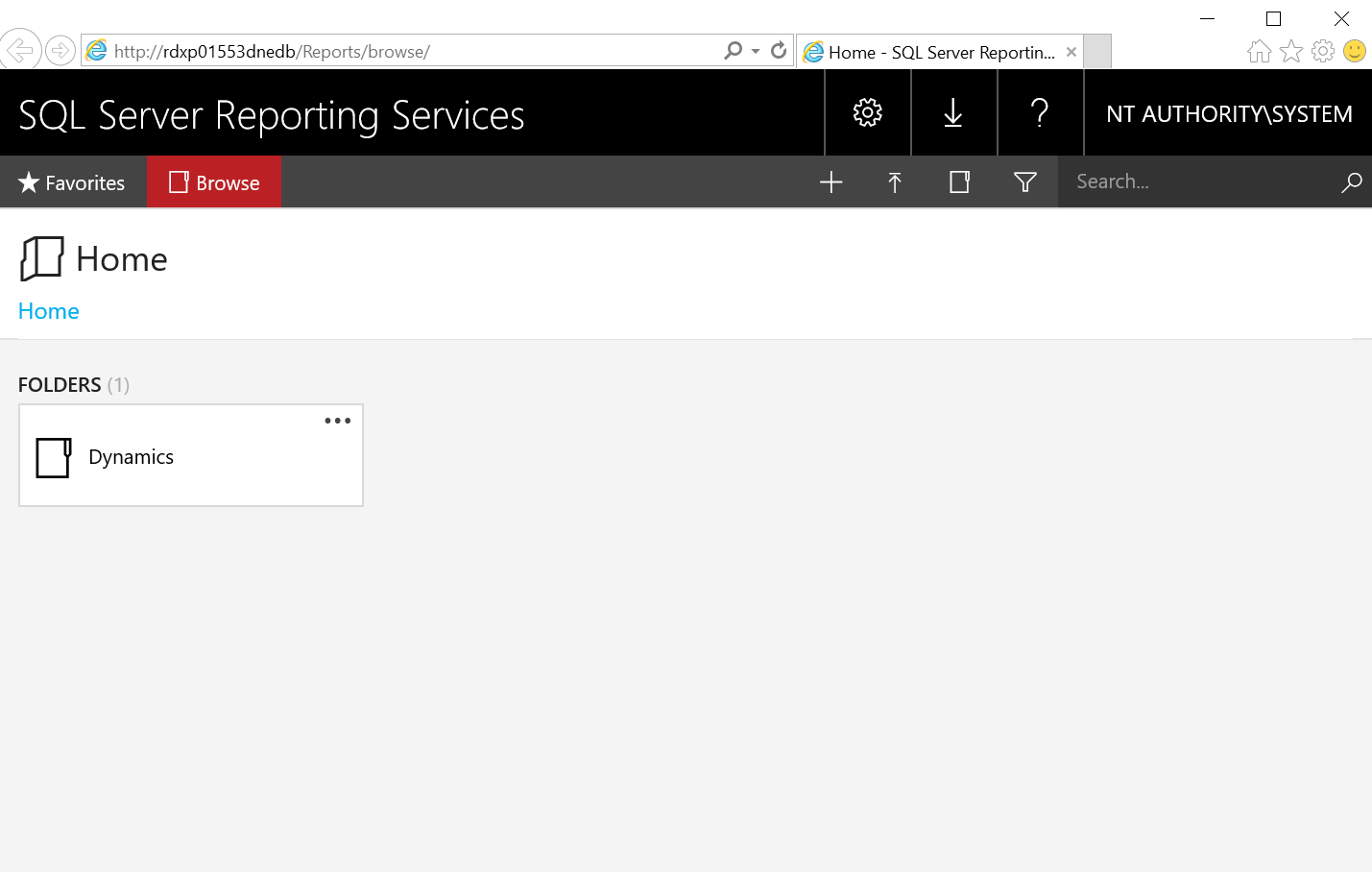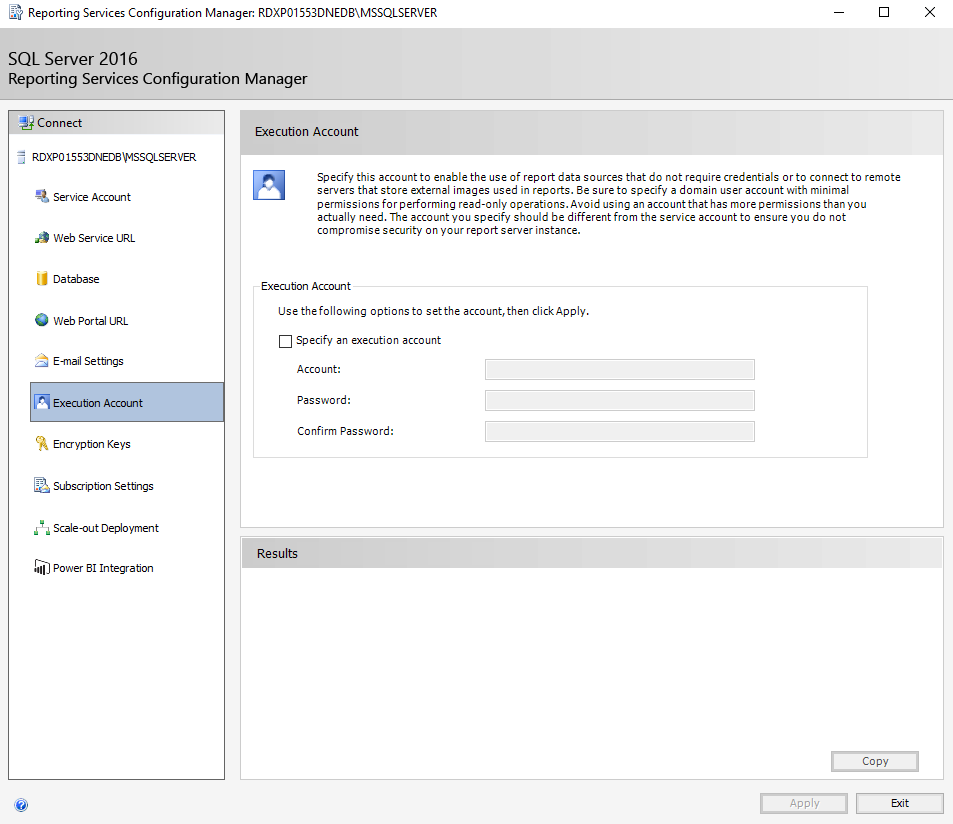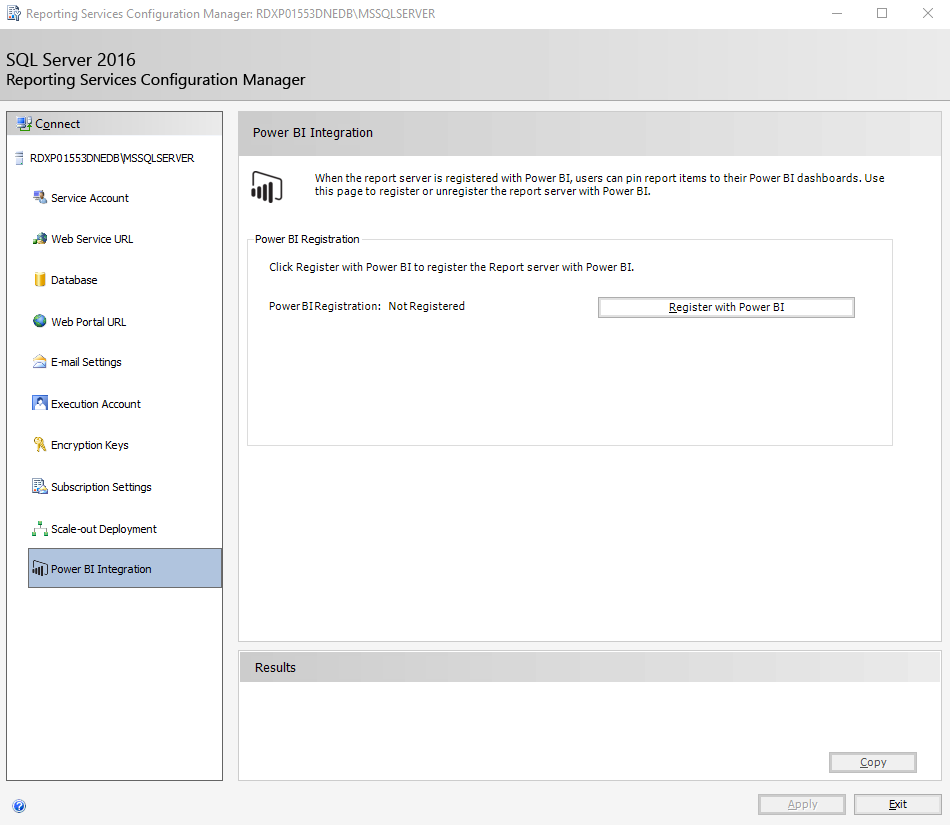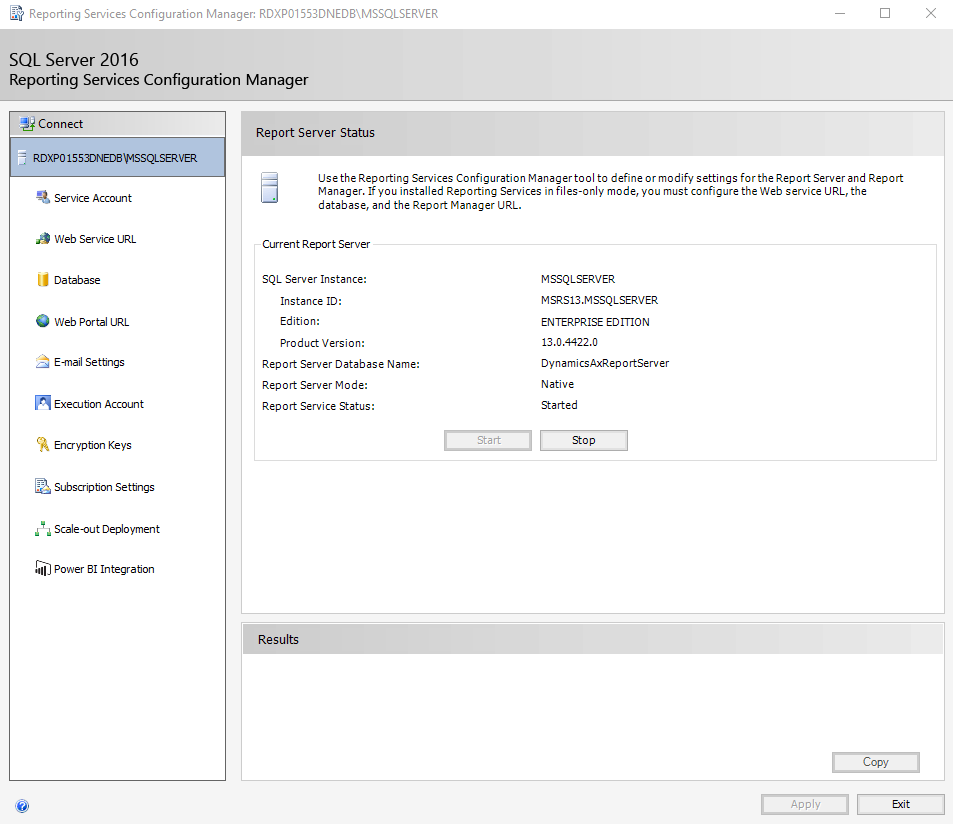SQL Server Reporting Services für lokale Bereitstellungen konfigurieren
Gehen Sie nach den Schritten in diesem Artikel vor, um SQL Server Reporting Services (SSRS) für Ihre Microsoft Dynamics 365 Finance + Operations (on-premises)-Bereitstellung zu konfigurieren.
Wichtig
Befolgen Sie diese Anleitung nur, wenn Ihre Umgebung mit einer Basisbereitstellung bereitgestellt wurde, die älter ist als Anwendungsversion 10.0.17 (mit Plattform-Update 41).
Öffnen Sie die Applikation Reporting Services-Konfigurations-Manager.
Verwenden Sie den standardmäßigen Servernamen, das ist der Name der aktuellen Maschine, und die standardmäßige Berichtsserverinstanz, MSSQLSERVER.
Klicken Sie auf Verbinden.
Klicken Sie auf die Registerkarte Dienstkonto und stellen Sie sicher, dass die Einstellungen mit der folgenden Graphik übereinstimmen.
Notiz
SQL Server Reporting Services 2019 lässt die Auswahl des Kontos Lokales System nicht mehr zu. Stattdessen müssen Sie das Konto NETZWERKDIENST verwenden.
Klicken Sie auf die Registerkarte Webdienst-URL und stellen Sie sicher, dass die Einstellungen mit der folgenden Graphik übereinstimmen.
Klicken Sie auf die Registerkarte Datenbank und stellen Sie sicher, dass die Einstellungen für Datenbankname und Berechtigungseinstellungen mit der folgenden Graphik übereinstimmen.
Notiz
Sie müssen eine neue Datenbank erstellen. Dazu klicken Sie auf Datenbank ändern und stellen sicher, dass der Name der neuen Datenbank DynamicsAxReportServer lautet.
Klicken Sie auf die Registerkarte Webportal-URL und stellen Sie sicher, dass die Einstellungen mit der folgenden Graphik übereinstimmen.
Notiz
Sie müssen auf Übernehmen klicken, um das Portal ordnungsgemäß zu erstellen und zu konfigurieren.
Nachdem das Portal konfiguriert ist, sieht die Registerkarte Webportal-URL aus, wie in der folgenden Graphik gezeigt.
Klicken Sie auf die Berichts-URL, um das SQL Server Reporting Services-Webportal anzuzeigen.
Im Portal erstellen Sie den neuen Ordner Dynamics.
Klicken Sie auf die Registerkarte Reporting Services-Konfigurations-Manager, klicken Sie auf die Registerkarte E-Mail-Einstellungen und stellen Sie sicher, dass die Einstellungen mit der folgenden Graphik übereinstimmen.
Klicken Sie auf die Registerkarte Ausführungskonto und stellen Sie sicher, dass die Einstellungen mit der folgenden Graphik übereinstimmen.
Ändern Sie die Standardeinstellungen auf der Registerkarte Schlüssel nicht
Klicken Sie auf die Registerkarte Abonnementeinstellungen und stellen Sie sicher, dass die Einstellungen mit der folgenden Graphik übereinstimmen.
Ändern Sie die Standardeinstellungen auf der Registerkarte Bereitstellung für horizontales Skalieren nicht.
Ändern Sie die Standardeinstellungen auf der Registerkarte Power BI-Integration nicht.
Klicken Sie auf Beenden, um den Reporting Services-Konfigurations-Manager zu schließen.
Nur für SQL Server 2019 müssen Sie NETZWERKDIENST manuell die Berechtigungen zum Lesen der privaten Schlüssel dieser Zertifikate erteilen.
- DataEncryption
- DataSigning
- ReportingService